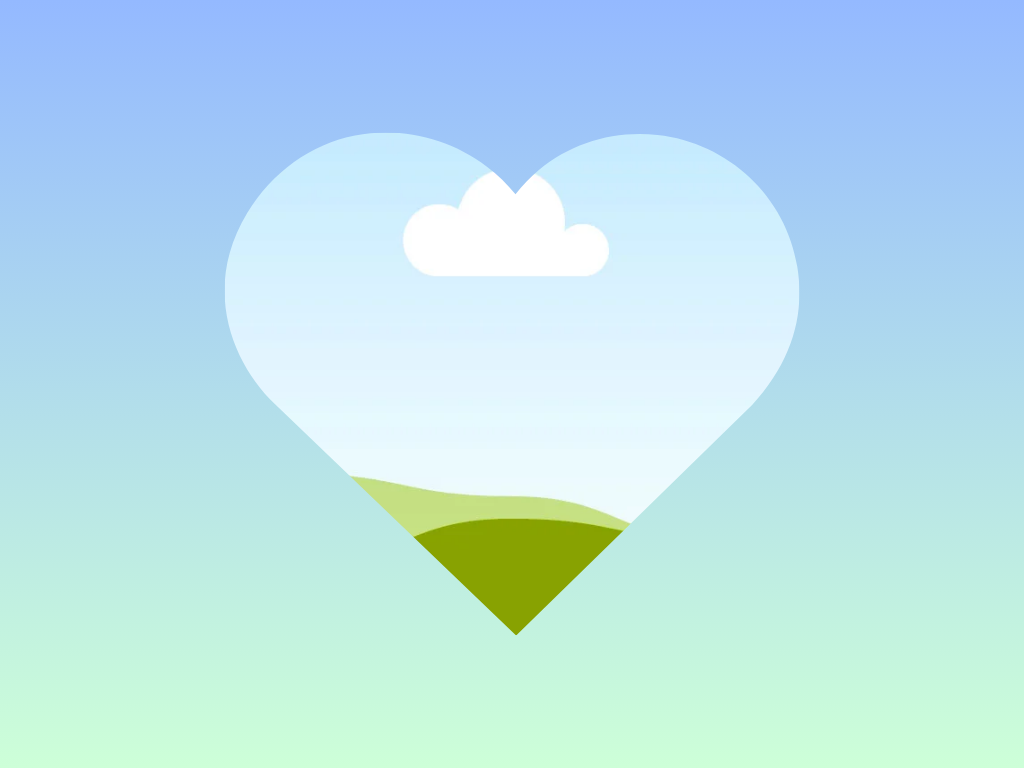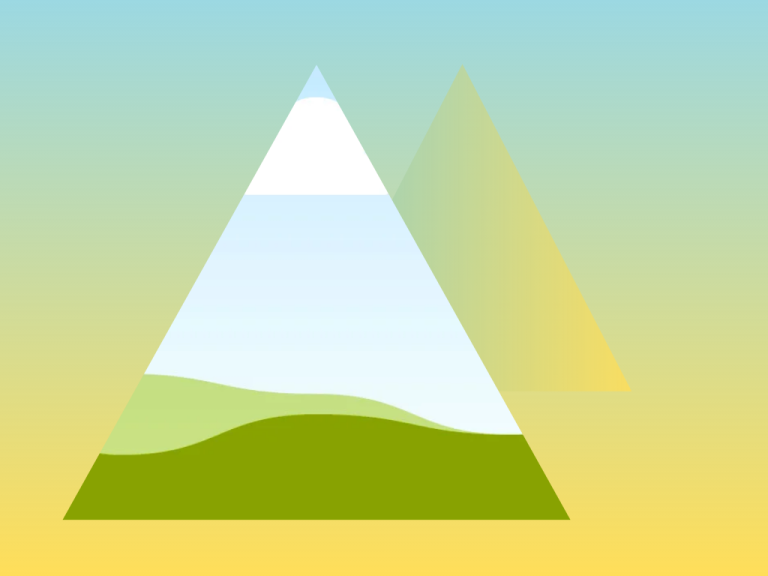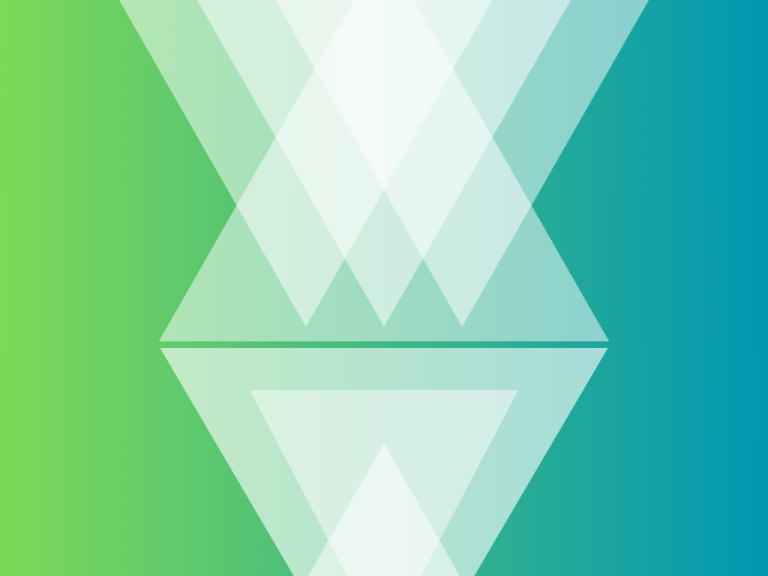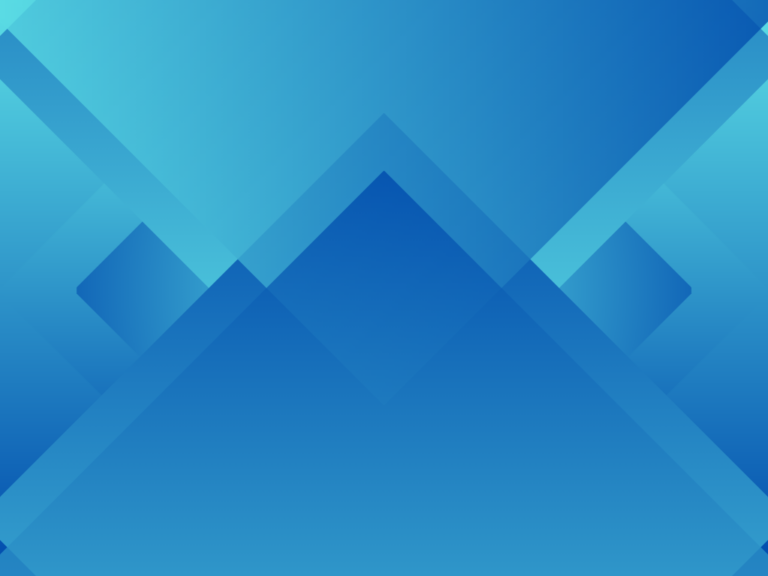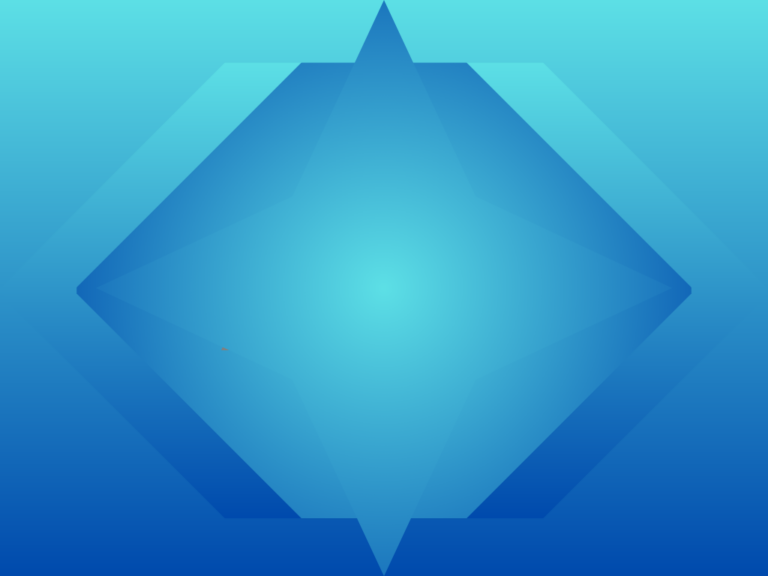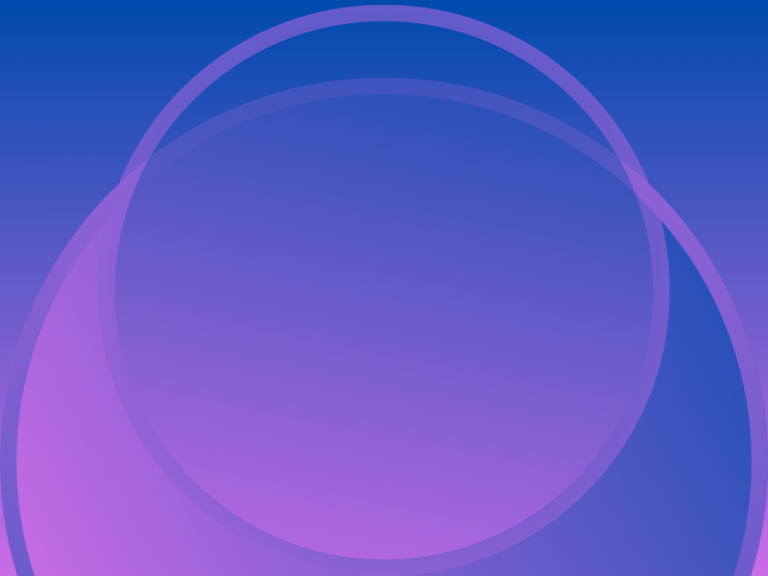WordPress varsayılan olarak belirli dosya türlerini ve bu tür dosyalar için simgeleri destekler, ancak bazı özel dosya türleri için simgeler eklemek istediğinizde ek yapılandırmalar yapmanız gerekebilir. Bu makalede, WordPress sitenize ek dosya türü simgelerini nasıl ekleyeceğinizi ve yönetebileceğinizi adım adım ele alacağız.
1. Dosya Türleri ve Simgeler Hakkında
WordPress’in medya kütüphanesi, varsayılan olarak resim, video, ses ve belgeler gibi popüler dosya türleri için simgeler gösterir. Ancak, özel bir dosya türü yüklediğinizde (örneğin, .svg veya .psd gibi) bu tür dosyalar için bir simge atanmadığından, genel bir dosya simgesi görüntülenebilir. Bu durumda, sitenizin kullanıcı deneyimini iyileştirmek ve daha profesyonel bir görünüm elde etmek için özel dosya türleri için simgeler eklemek isteyebilirsiniz.
2. Özel Dosya Türleri Eklemek
Öncelikle, WordPress’inizin belirli dosya türlerini kabul edip etmediğinden emin olmalısınız. Örneğin, .svg dosyaları varsayılan olarak güvenlik nedenleriyle yüklenemez. Bu tür dosyaları desteklemek için aşağıdaki kodu temanızın functions.php dosyasına ekleyebilirsiniz:
function my_custom_mime_types($mimes) {
$mimes['svg'] = 'image/svg+xml';
$mimes['psd'] = 'image/vnd.adobe.photoshop';
return $mimes;
}
add_filter('upload_mimes', 'my_custom_mime_types');Bu kod, .svg ve .psd dosya türlerinin yüklenmesini sağlar. İhtiyacınıza göre bu listeye farklı dosya türleri ekleyebilirsiniz.
3. Özel Dosya Türleri için Simge Ekleme
Özel dosya türleri için simgeler eklemek, kullanıcı dostu bir medya kütüphanesi sunmanıza yardımcı olabilir. Bunu yapmak için birkaç yöntem vardır:
a. Kullanıcı Tarafından Yüklenebilir Simgeler:
Bu yöntemle, yüklediğiniz her dosya türü için özel bir simge atayabilirsiniz. functions.php dosyanıza aşağıdaki kodu ekleyin:
function add_custom_mime_type_icons($icon, $mime) {
if ($mime === 'image/svg+xml') {
$icon = plugin_dir_url(__FILE__) . 'images/svg-icon.png'; // Özel SVG simge yolunu belirtin
}
if ($mime === 'image/vnd.adobe.photoshop') {
$icon = plugin_dir_url(__FILE__) . 'images/psd-icon.png'; // Özel PSD simge yolunu belirtin
}
return $icon;
}
add_filter('wp_mime_type_icon', 'add_custom_mime_type_icons', 10, 2);Bu kod parçası, belirtilen dosya türleri için özel simgeleri tanımlar. images/svg-icon.png ve images/psd-icon.png yollarını kendi simge dosyalarınızın bulunduğu dizinle değiştirmeniz gerekecek.
b. Dosya Türü İkonları Eklentisi Kullanma:
Manuel olarak kod eklemek istemiyorsanız, “File Icons” gibi eklentiler kullanarak çeşitli dosya türleri için simgeler ekleyebilirsiniz. Bu eklentiler genellikle geniş bir dosya türü desteği sunar ve kullanıcı arayüzü üzerinden kolayca yapılandırılabilir.
Popüler Eklentiler:
- File Icons for WPForms: WPForms ile entegre olarak form dosya yüklemelerinde simge gösterimi sağlar.
- MimeTypes Link Icons: Farklı mime türleri için simgeler atamanıza olanak tanır.
Eklentiyi yükledikten sonra, genellikle eklentinin ayarları kısmından hangi dosya türü için hangi simgeyi kullanacağınızı seçebilirsiniz.
4. Dosya Türü Simgelerinin CSS ile Özelleştirilmesi
Özel dosya türleri için simgeleri daha fazla özelleştirmek istiyorsanız, CSS ile stillendirme yapabilirsiniz. Örneğin, .docx dosya türü için simgeyi değiştirmek isterseniz, aşağıdaki CSS kodunu kullanabilirsiniz:
.attachment-icon.docx {
background-image: url('path-to-your-icon/icon-docx.png');
background-size: cover;
}Bu CSS kodunu temanızın style.css dosyasına ekleyebilir veya WordPress yönetim panelinde “Özelleştir > Ek CSS” yoluyla ekleyebilirsiniz.
5. Özet ve İpuçları
- Yedek Alın: Dosya türleri eklemek ve simge değiştirmek gibi işlemleri yapmadan önce sitenizin yedeğini almayı unutmayın.
- Eklenti Uyumluluğu: Eklentilerin ve kod değişikliklerinin mevcut temanız ve diğer eklentilerle uyumlu olup olmadığını kontrol edin.
- Güvenlik: Özellikle
.svggibi dosya türleri eklerken güvenlik önlemlerini dikkate alın. Bu tür dosyalar kötü niyetli kod içerebileceğinden ekstra filtreleme kullanabilirsiniz.
Bu adımları takip ederek, WordPress sitenizde çeşitli dosya türleri için özel simgeler ekleyebilir ve medya kütüphanenizi daha kullanıcı dostu hale getirebilirsiniz.